
苹果手机怎么在文件夹里存照片 iPhone图片存储到文件的步骤
发布时间:2023-12-15 13:24:39 来源:三公子游戏网
苹果手机已经成为了人们生活中必不可少的一部分,而随着手机拍照功能的不断提升,我们拍摄的照片也越来越多。这些照片存储在手机上可能会占用大量的内存空间,导致手机运行缓慢。为了解决这个问题,苹果手机提供了一个方便的方法,即将照片存储到文件夹中。究竟如何在iPhone上将照片存储到文件夹呢?接下来我们将一步步为您介绍具体的操作步骤。
iPhone图片存储到文件的步骤
具体方法:
1.打开手机照片,点击右上角选择
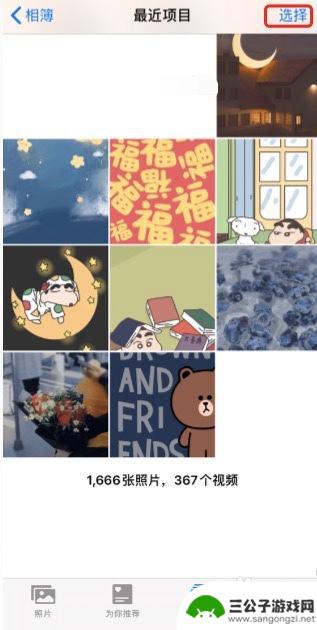
2.勾选要存储的图片,点击左下角分享键
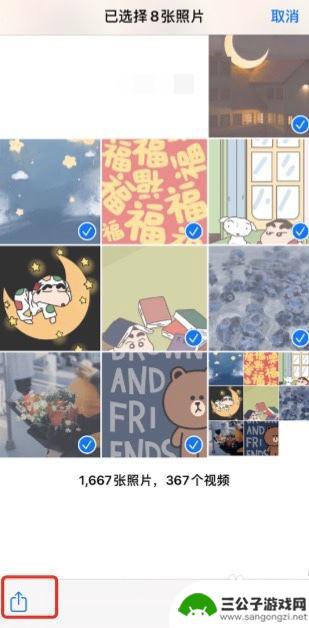
3.然后在弹出页面里点击存储到文件
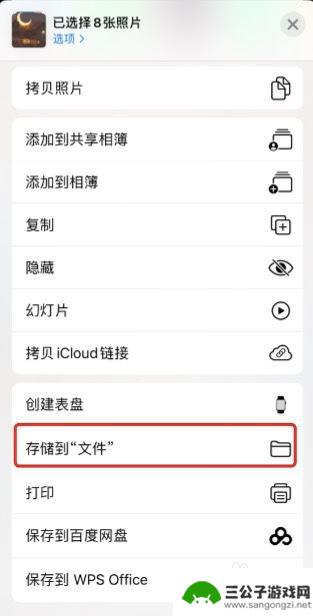
4.转到存储页面,选择我的iPhone。点击右上方创建文件夹
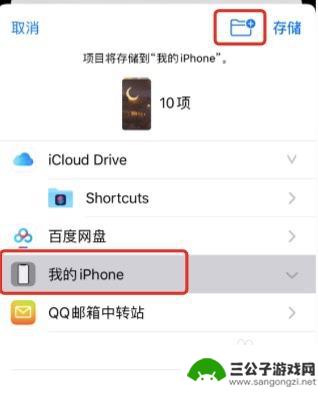
5.然后点击选择该文件夹,点击右下角存储即可
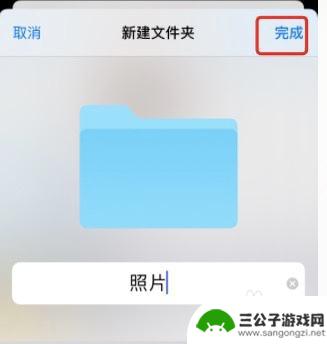
以上就是苹果手机如何在文件夹中存储照片的全部内容,如果遇到这种情况,你可以根据以上操作来解决问题,非常简单和快速。
热门游戏
-
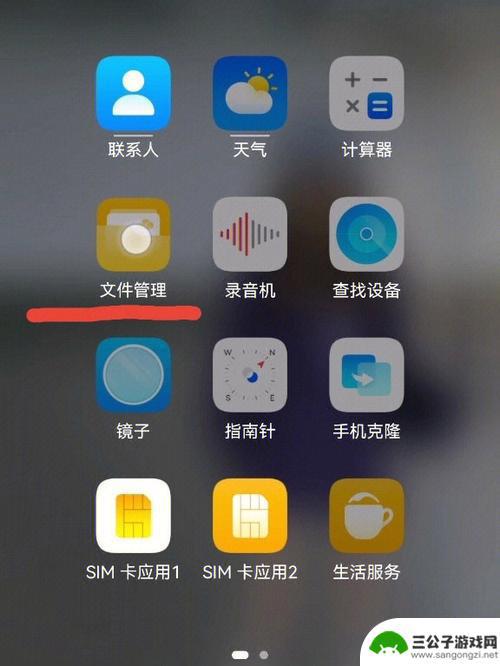
手机如何把文件放在一个文件夹里 手机创建图片文件夹方法
在日常生活中,我们经常会遇到手机存储空间不足的问题,尤其是图片文件占用大量空间的情况,为了更好地管理手机中的图片文件,我们可以将它们放在一个文件夹里。通过手机创建图片文件夹的方...
2024-04-19
-
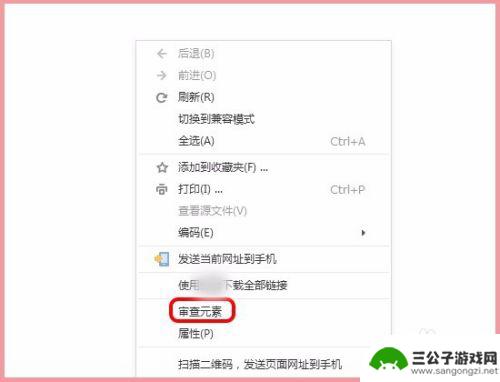
手机如何把图片放在一个文件夹里 网页中无法保存图片怎么办
在日常生活中,我们经常会遇到将手机中的照片整理到一个文件夹里的问题,而对于在网页中无法保存图片的情况,也让我们感到头疼,随着科技的不断发展,这些问题也得到了解决。本文将为大家介...
2025-02-09
-
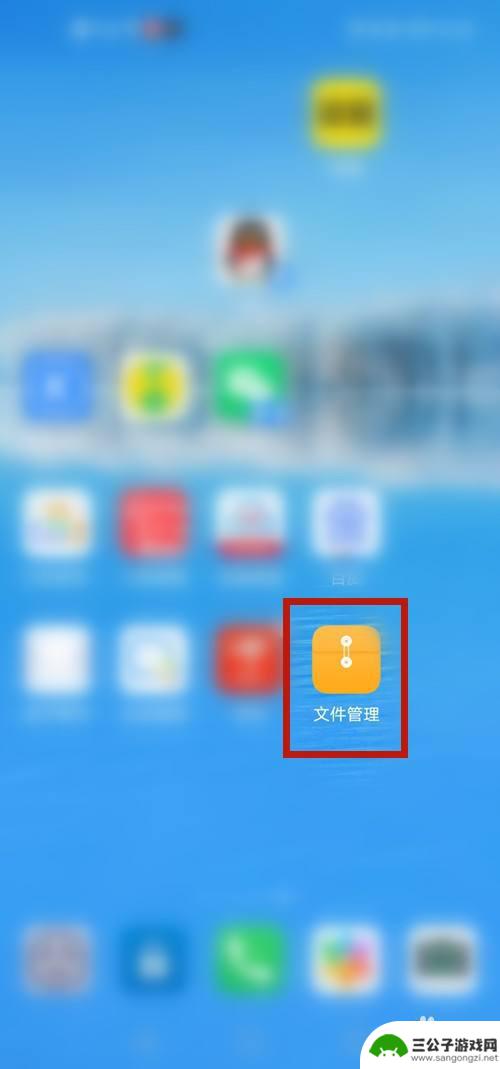
手机里存储的文件在哪里 手机存储文件夹在哪个路径
手机里存储的文件通常保存在手机存储文件夹中,而这个文件夹的路径会根据不同手机型号有所不同,一般来说可以在手机设置中找到存储路径的具体位置,也可以通过连接手机到电脑上查看文件夹路...
2024-05-17
-
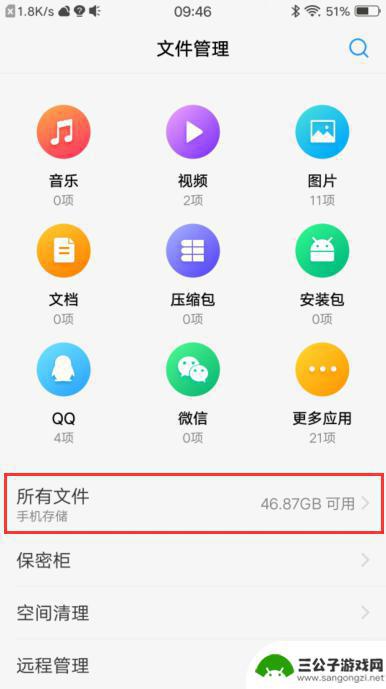
文件如何放在一个文件夹里手机 怎样在手机内创建一个用于存放照片的文件夹
文件如何放在一个文件夹里手机,在现代社会,手机已经成为人们生活中不可或缺的一部分,随着手机功能的不断升级,我们可以通过手机拍摄出色的照片。随着照片数量的不断增加,我们也需要一个...
2023-10-25
-

qq文件在手机哪个目录 手机QQ文件保存在哪个文件夹
手机QQ文件保存在哪个文件夹?这是许多用户经常困惑的问题,随着手机存储空间的不断扩大,我们在使用QQ时产生的各种聊天记录、图片、视频等文件也日益增多。想要找到这些文件,就需要知...
2024-04-01
-
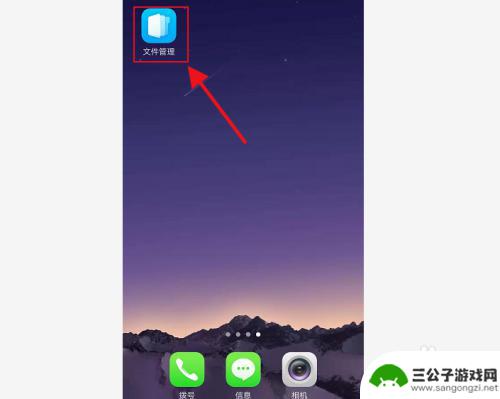
手机里微信文件夹在哪里找到 如何在手机中查找微信存储的文件位置
在手机中查找微信存储的文件位置,很多人可能会觉得困惑,微信文件夹到底在哪里?如何找到它?微信存储的文件位置并不是很难找到。只需要在手机上打开文件管理器,进入内部存储或SD卡中的...
2024-02-21
-

iphone无广告游戏 如何在苹果设备上去除游戏内广告
iPhone已经成为了人们生活中不可或缺的一部分,而游戏更是iPhone用户们的最爱,让人们感到困扰的是,在游戏中频繁出现的广告。这些广告不仅破坏了游戏的体验,还占用了用户宝贵...
2025-02-22
-

手机图片怎么整体缩小尺寸 如何在手机上整体缩小照片
如今手机拍照已经成为我们日常生活中不可或缺的一部分,但有时候我们拍摄的照片尺寸过大,导致占用过多存储空间,甚至传输和分享起来也不方便,那么如何在手机上整体缩小照片尺寸呢?通过简...
2025-02-22














